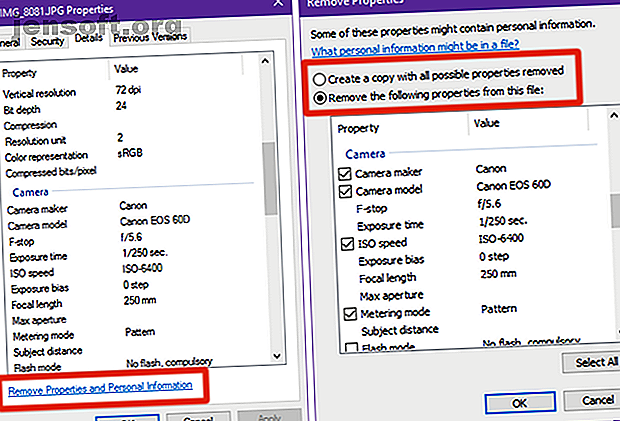
Wat zijn EXIF-gegevens? 3 manieren om metagegevens uit foto's te verwijderen
Advertentie
Wist je dat de meeste camera's verborgen informatie ( metagegevens genoemd ) in elke genomen foto insluiten? En wanneer u die afbeeldingen deelt - zoals ze uploadt naar sociale media - kan die verborgen informatie dan ingebed blijven in de foto? En dat mensen die informatie bijna zonder inspanning kunnen bekijken?
Die metadata worden EXIF-gegevens (Exchangeable Image File Format) genoemd en zijn meestal onschadelijk ... maar kunnen in zeldzame gevallen worden misbruikt door kwaadwillende gebruikers en problemen veroorzaken.
Hier is alles wat u moet weten over foto-metagegevens en hoe u EXIF-gegevens kunt verwijderen als u niet wilt dat die informatie openbaar wordt gemaakt.
Wat zijn EXIF-gegevens?
Fotografie is complex en intens technisch met veel dingen die je moet weten: belichting, belichting, compositie, poseren, enz. Er is zoveel te leren dat zelfs een genie enkele decennia nodig zou hebben om het allemaal te beheersen.
EXIF-gegevens zijn eigenlijk al die technische informatie die wordt opgeslagen in het fotobestand. Door EXIF-gegevens van een afbeelding te extraheren en te bekijken, kunt u zien hoe die specifieke foto is genomen, wat een geweldige manier is om uw eigen fotografische vaardigheden en kennis te bestuderen, te leren en te verbeteren.
EXIF-gegevens kunnen zijn:
- Camerafabrikant en -model.
- Gegevens en tijdstip waarop de foto is genomen.
- Compressietype dat wordt gebruikt voor de foto.
- Diafragma, sluitertijd en ISO-instellingen 7 Belangrijkste fotografietips voor absolute beginners 7 Belangrijkste fotografietips voor absolute beginners Met deze fotografietips kunt u betere foto's maken, of u nu een beginner bent of al eens wat oefent. Lees verder .
- Meetmodus.
- Flash-modus.
- Pixel resolutie.
Over het algemeen zijn EXIF-gegevens eigenlijk goedbedoeld, onschuldig en praktisch. Het probleem is dat bepaalde apparaten extra stukjes gegevens kunnen insluiten die uw persoonlijke privacy en beveiliging kunnen verraden.
Overweeg een smartphone met GPS en een camera met camera. Wanneer u foto's maakt met uw telefoon, kunnen deze foto's worden ingesloten met de GPS-coördinaten van waar u ze hebt gemaakt. Dit kan geweldig zijn voor het geotaggen van uw foto's, maar het kan ook de locatie van uw huis weggeven aan vreemden als ze uw foto's op sociale media vinden.
Overweeg een DSLR-camera die u al jaren gebruikt. EXIF-gegevens kunnen niet alleen de fabrikant en het model van uw camera bevatten, maar ook het serienummer van de camera. Als je ooit een dubieuze foto online deelt, kan deze worden herleid tot je camera. Het kan ook (theoretisch) worden gebruikt om andere foto's op internet te vinden die u met die camera hebt gemaakt.
De NSA verzamelt en analyseert EXIF-gegevens. Het is vandaag nauwelijks een verrassing, maar enkele jaren geleden werden bestanden uitgebracht met trainingsmateriaal van het XKeyscore-programma van de NSA dat liet zien hoe het beoogde EXIF-gegevens (en andere gegevens) te gebruiken als onderdeel van het verzamelen van inlichtingen.
Is het waarschijnlijk dat EXIF-gegevens u in de rug steken? Waarschijnlijk niet. Maar is de mogelijkheid er altijd? Ja. Tenzij u een opzettelijke reden hebt om EXIF-gegevens te bewaren, moet u altijd overwegen deze te verwijderen voor het geval dat.
Wilt u weten hoe u metagegevens van afbeeldingen kunt verwijderen? Hier zijn enkele eenvoudige methoden die u kunt gebruiken om metagegevens te verwijderen, zelfs als u geen technische vaardigheden hebt.
1. Verwijder EXIF-gegevens met Windows Verkenner
Windows heeft een ingebouwde methode voor het wissen van EXIF-gegevens uit afbeeldingen en het kan niet eenvoudiger zijn om te gebruiken.
- Open Verkenner ( Windows-toets + E- snelkoppeling).
- Navigeer naar je afbeelding.
- Klik met de rechtermuisknop op uw afbeelding en selecteer Eigenschappen .
- Klik op het tabblad Details .
Windows 10 kan twee fotografie-gerelateerde categorieën EXIF-gegevens detecteren: "Camera" en "Geavanceerde foto". Cameragegevens omvatten technische aspecten zoals diafragma, meetmodus en brandpuntsafstand. Geavanceerde fotogegevens omvatten serienummer, witbalans, EXIF-versie, enz.
Onderaan, zoals u in de bovenstaande screenshot kunt zien, kunt u klikken op Eigenschappen en persoonlijke informatie verwijderen om het EXIF-verwijderingshulpprogramma te openen. Met de tool kunt u een kopie van de afbeelding maken met alle metagegevens verwijderd of kiezen welke eigenschappen u uit het geselecteerde bestand wilt wissen.

U kunt ook meerdere afbeeldingen selecteren in Verkenner en dit proces gebruiken om metagegevens uit alle afbeeldingen tegelijk te verwijderen.
Opmerking: Een nadeel is dat Windows 10 niet elk beetje EXIF-gegevens kan (of niet toestaat). Ik weet niet zeker waarom Microsoft deze beperking in Windows 10 heeft aangehouden, maar als u absoluut alle EXIF-gegevens moet vernietigen, kunt u beter af zijn met een van de twee andere methoden hieronder.
2. Verwijder EXIF-gegevens met GIMP
GIMP is gratis en open-source software die eenvoudig EXIF-gegevens van een afbeelding kan verwijderen. Het is misschien zelfs eenvoudiger dan de Windows 10-methode hierboven!
- Open GIMP.
- Open je afbeelding in GIMP.
- Ga naar Bestand> Exporteren als om de afbeelding te exporteren. Noem het wat je maar wilt, maar zorg ervoor dat je de afbeelding een JPG- extensie geeft!
- Klik op de knop Exporteren .
- Vouw voor exportopties het paneel Geavanceerde opties uit en schakel EXIF-gegevens opslaan uit .
- Wijzig de andere opties naar wens en klik vervolgens op Exporteren om te voltooien.


Het enige nadeel is dat batchverwijdering bij deze methode hinderlijk is. Je moet alle afbeeldingen openen en ze een voor een exporteren, en hoewel het slechts ongeveer vijf seconden duurt, is het behoorlijk vervelend.
Opmerking: u kunt dit ook doen met Photoshop in plaats van GIMP GIMP versus Photoshop: welke is geschikt voor u? GIMP versus Photoshop: welke is geschikt voor u? Photoshop is de meest populaire app voor beeldbewerking en GIMP is het beste gratis alternatief. Welke moet u gebruiken? Lees meer, maar is het echt de moeite waard om Adobe Photoshop te kopen alleen om EXIF-gegevens te verwijderen? Nee. Maar als je het hebt, kun je het net zo goed gebruiken!
3. Verwijder EXIF-gegevens met een mobiele app
Als u de meeste van uw foto's op uw telefoon maakt, is het wellicht verstandiger om een EXIF-app voor het verwijderen van gegevens te gebruiken, zodat u uw computer niet bij het proces hoeft te betrekken.
Voordat u een app van derden installeert, controleert u eerst de instellingen van uw Camera-app om te zien of u het genereren van EXIF-gegevens kunt uitschakelen. Met sommige camera-apps kunt u alleen locatie-opname uitschakelen, terwijl anderen u misschien helemaal niet toestaan EXIF-gegevens uit te schakelen.
Nog steeds een EXIF-verwijderingsapp nodig? U kunt Photo Metadata Remover proberen voor het verwijderen van EXIF-gegevens op Android, of u kunt Metapho proberen EXIF-gegevens op de iPhone te verwijderen. Beide zijn gratis te downloaden, maar Metapho vereist een in-app aankoop om de mogelijkheid te ontgrendelen om foto-metadata te verwijderen, datum en locatie te bewerken en veilig te delen op sociale netwerken.
Downloaden: Photo Metadata Remover voor Android (gratis)
Downloaden: Metapho voor iOS (gratis in-app aankoop voor verwijdering van metagegevens)
Andere fototips om in gedachten te houden
Wanneer u een online fotohostingservice kiest, kunt u overwegen er een te kiezen die automatisch EXIF-gegevens scrubt. Zorg ervoor dat je je sociale media-instellingen controleert, zoals de privacy-instellingen voor foto's op Facebook.
EXIF-gegevens zijn slechts één manier waarop we allemaal teveel gegevens online delen.
Terwijl je bezig bent, bekijk dan ons artikel over fotografie-vaardighedenoefeningen 7 Vaardigheidsopbouw Fotografie Oefeningen die echt werken 7 Vaardigheidsopbouw Fotografie Oefeningen die echt werken Er zijn veel oefeningen die kunnen helpen "je fotografische oog te ontwikkelen". Dit zijn de meest effectieve die we hebben gevonden. Lees verder . Mogelijk bent u ook geïnteresseerd in het verdienen van geld met uw fotografie 5 meest lucratieve carrières voor een ontluikende fotograaf 5 meest lucratieve carrières voor een ontluikende fotograaf Wilt u geld verdienen met fotografie? Er liggen veel potentiële carrièrepaden voor je. Hier zijn een paar overwegingen om u te helpen de juiste keuze te maken. Lees meer, inclusief de beste plaatsen om uw foto's online te verkopen De 14 meest winstgevende plaatsen om uw foto's online te verkopen De 14 meest winstgevende plaatsen om uw foto's online te verkopen Hier zijn de beste plaatsen om foto's online te verkopen wanneer u foto's hebt gemaakt waarvan u denkt dat mensen bereid zou zijn te betalen. Lees verder .
Ontdek meer over: EXIF-gegevens, metagegevens, online privacy, fotografie.

